播放列表
样式
样式可以包含音符和/或存储为事件自动化数据的自动化。 可以将样式作为样式剪辑放置在播放列表中。 样式剪辑的名称显示在剪辑的标题栏中。
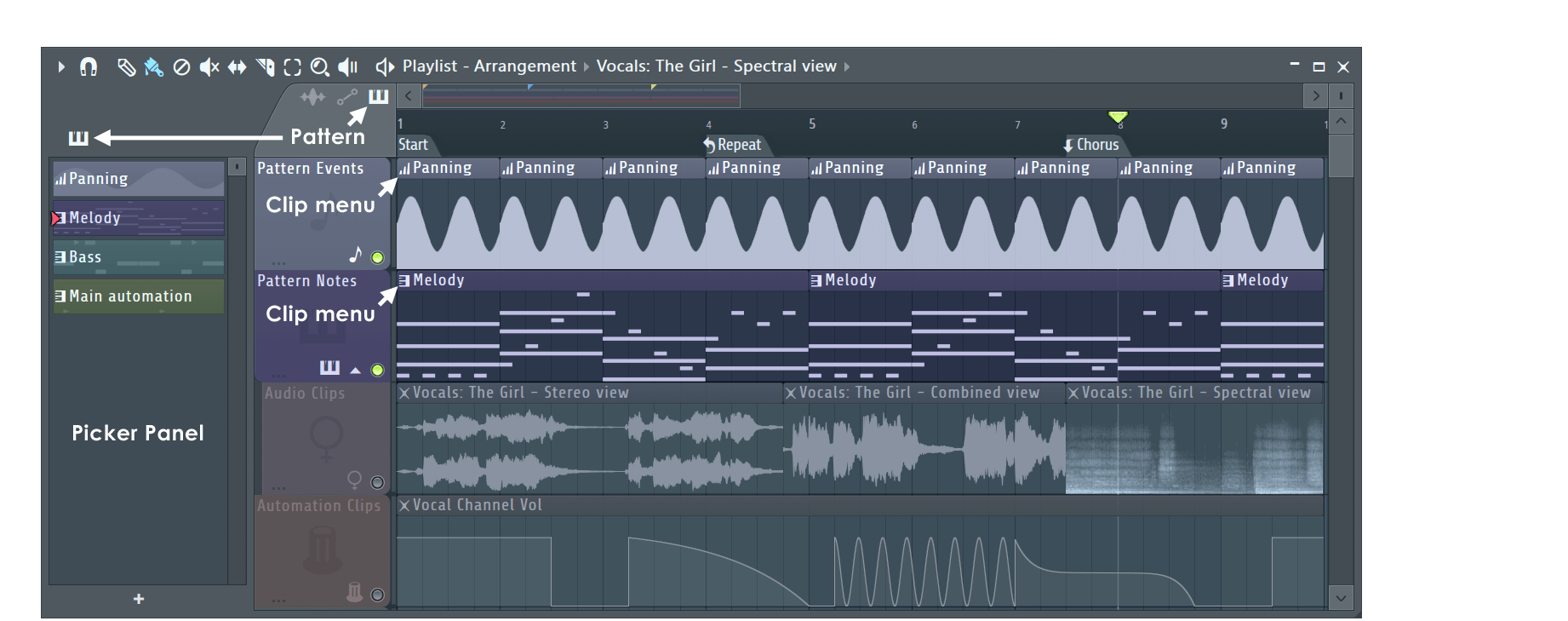
|
注:样式音符和事件自动化可以共享同一剪辑,在这种情况下,显示将出现分层(组合)视图。
样式剪辑
有一个“样式”菜单、“样式剪辑”菜单和一个样式选择器面板,用于添加样式。
样式剪辑焦点
剪辑焦点选择器(如下所示)用于聚焦各种剪辑类型。 当剪辑堆叠在一起时,此选择器特别有用,它会将聚焦的剪辑置于顶部进行选择和编辑。 按 Ctrl 并点击将聚焦所有剪辑,以便它们可以一起移动。
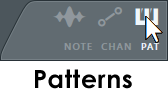
|
- 右键点击选项卡 - 显示“样式剪辑”菜单。
- 音符 - 使用父样式(音符和事件)的颜色设置。 音符颜色在钢琴卷帘中设置。 事件数据始终以粉色显示,因此对在播放列表中使用粉红色感到不满意的任何人都需要“接纳这一点”,而不要再对此“大哭”。 或者,不使用此设置。
- 通道 - 使用父通道的颜色设置。 右键点击通道按钮并使用通道重命名弹出面板上的颜色选择器。
- 样式 - 使用父样式的颜色设置。
使用样式剪辑
可以按照与音频和自动化剪辑相同的方式来编配样式剪辑。 主要的播放列表部分对这些方法进行了讨论。